Mục lục bài viết
Nếu như trước đây để tải nhạc, video… về iPhone của mình bạn cần phải dùng đến ứng dụng thứ ba. Nhưng đừng lo lắng, ở bài viết dưới đây, Sforum.vn sẽ hướng dẫn bạn cách tải nhạc, video, eBook về iPhone trên iOS 13 vô cùng đơn giản!
Trước tiên để hoàn toàn có thể thực thi được, bạn cần chắc như đinh iPhone của mình đã update iOS 13 .
Tải nhạc về iPhone trên iOS 13
Bước 1: Truy cập vào trang web tải nhạc và chọn bài nhạc mà bạn thích, lưu ý bạn phải chọn trang nào cho phép tải nhạc và có nút tải nhạc thì mới được nhé. Nhấn vào nút tải về, chọn chất lượng (nếu có) và nhấn Tải về (Download) khi được hỏi.
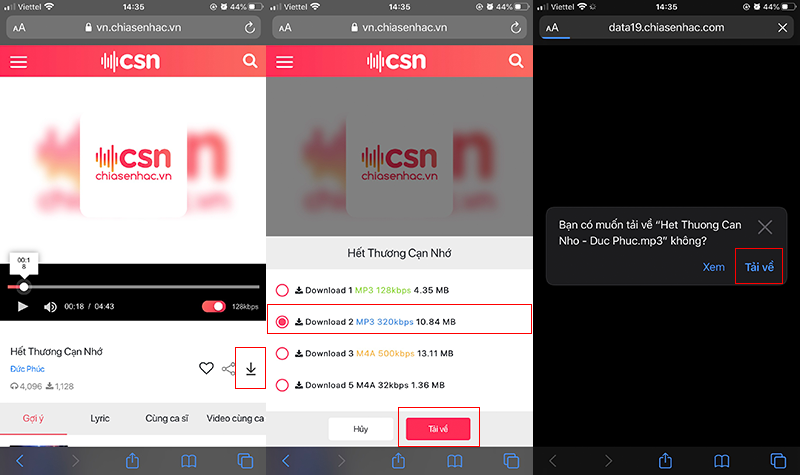
Bước 2: Quá trình tải sẽ bắt đầu, bạn có thể xem nhanh bằng cách nhấn vào biểu tượng dấu mũi tên xuống cạnh thanh địa chỉ. Khi tập tin nhạc đã tải về hoàn tất, nhấn vào biểu tượng hình kính lúp để chuyển sang ứng dụng Tệp (nếu chưa có thì hãy tải về trên App Store).

Tại đây bạn hoàn toàn có thể mở bài hát đó lên nghe. Nếu bạn có sử dụng một ứng dụng chạy nhạc nào đó mà không phải là ứng dụng Music có sẵn của máy, thì bạn có thể thao tác chép file nhạc đó sang ứng dụng chạy nhạc để nghe .
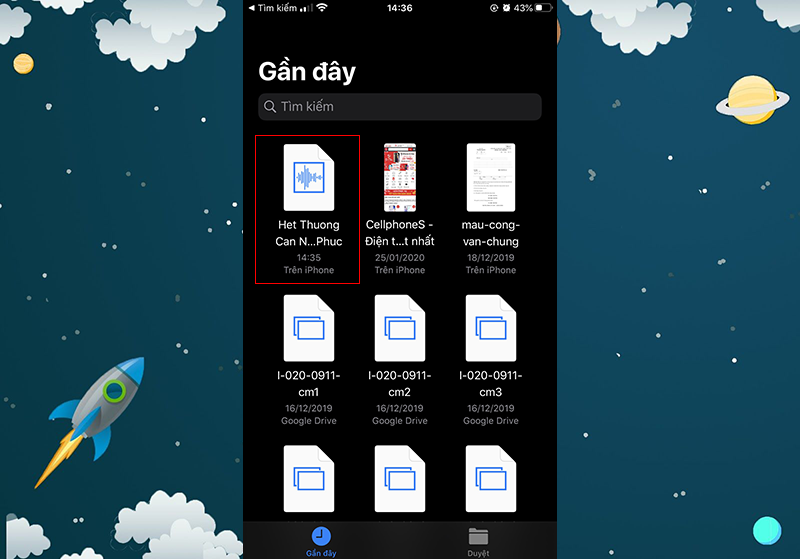
Tải video về iPhone trên iOS 13
Ở đây Sforum. vn sẽ hướng dẫn bạn tải video từ 2 trang mạng xã hội phổ cập nhất là YouTube và Facebook .
Tải video từ YouTube
Bước 1: Truy cập vào trang youtube.com bằng trình duyệt Safari trên máy, sau đó mở video mà bạn muốn tải về. Nhấn giữ vào thanh địa chỉ trên cùng và chọn Sao chép (Copy) để sao chép liên kết của video này.
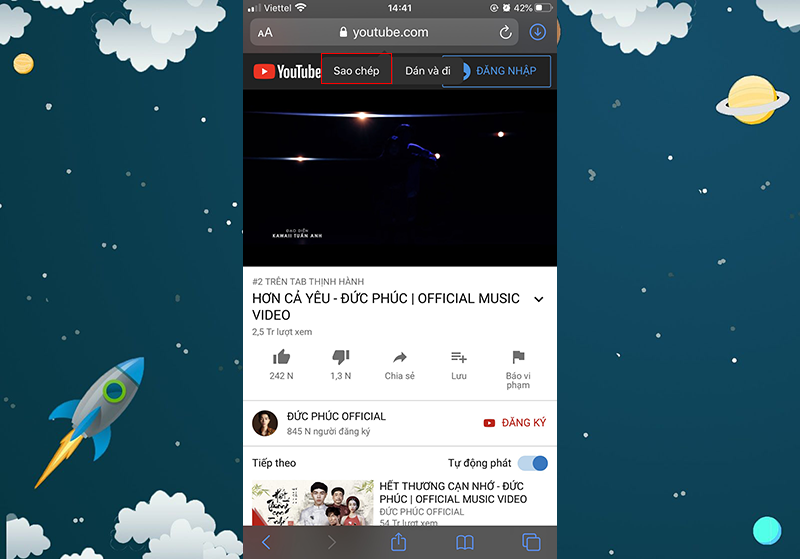
Bước 2: Tiếp theo, hãy mở trang web y2mate.com và dán liên kết vừa mới copy vào khung.
Chờ một chút ít sau đó bạn hoàn toàn có thể chọn chất lượng video muốn tải về. Ngoài ra, trang này còn được cho phép bạn tải về tập tin mp3 của video trải qua tab Audio nữa, đây là một cách để tải những bài hát chỉ có trên YouTube .
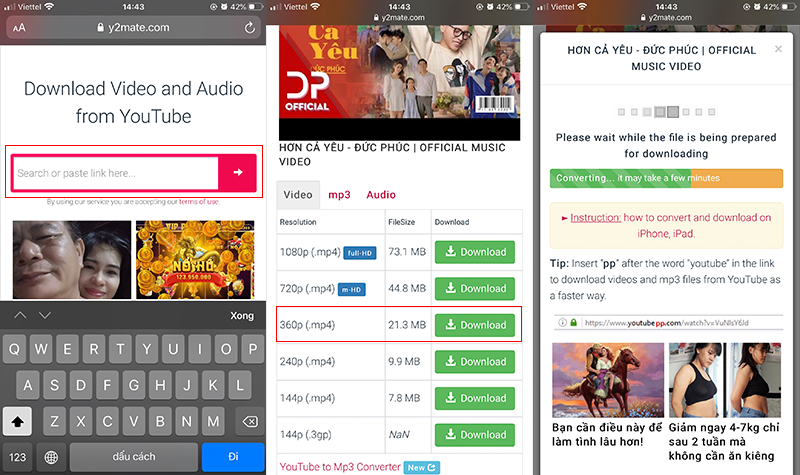
Bước 3: Nhấn vào Tải về (Download) khi được hỏi. Khi video đã được tải xong, nhấn vào biểu tượng hình kính lúp để chuyển sang ứng dụng Tệp.
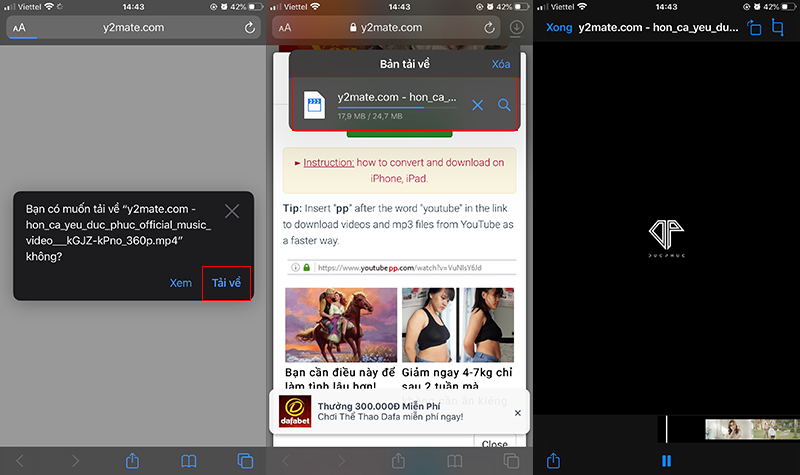
Bước 4: Bạn có thể xem video này trong ứng dụng Tệp nhưng nếu muốn lưu hẳn vào ứng dụng Ảnh trên máy thì hãy nhấn giữ vào video đó, chọn Chia sẻ – Lưu video (Share – Save Video).
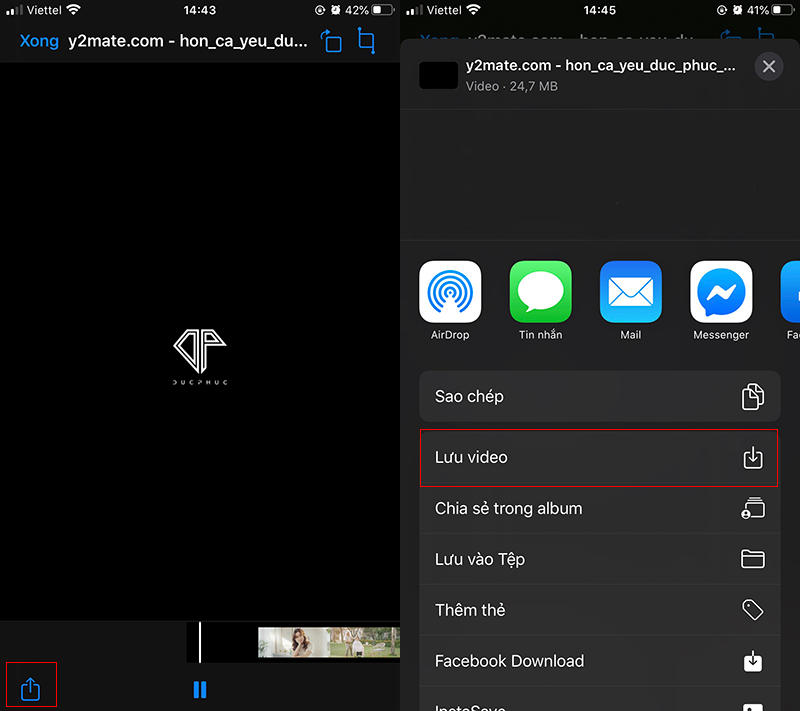
Tải video từ Facebook
Bước 1: Sao chép liên kết video mà bạn muốn tải về từ ứng dụng Facebook bằng cách nhấn Chia sẻ – Tuỳ chọn khác – Sao chép.
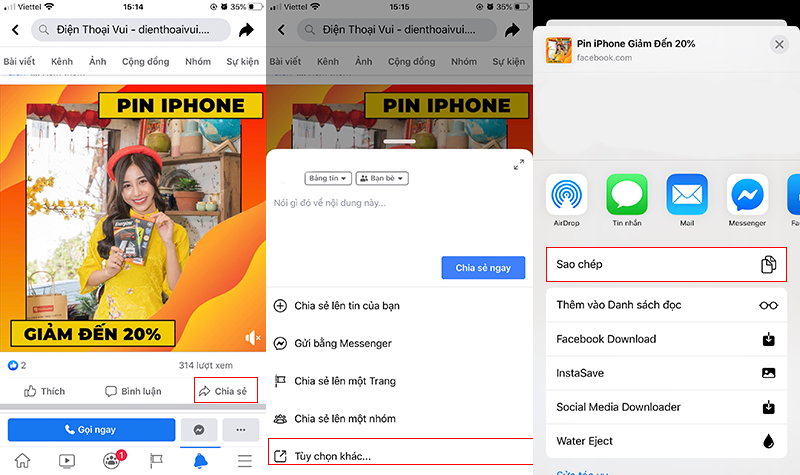
Bước 2: Mở Safari lên và nhấn giữ vào thanh địa chỉ sau đó chọn Dán và đi (Paste and Go). Khi trang Facebook hiện ra với video bạn muốn tải, nhấn giữ vào thanh địa chỉ một lần nữa và chọn Sao chép (Copy).
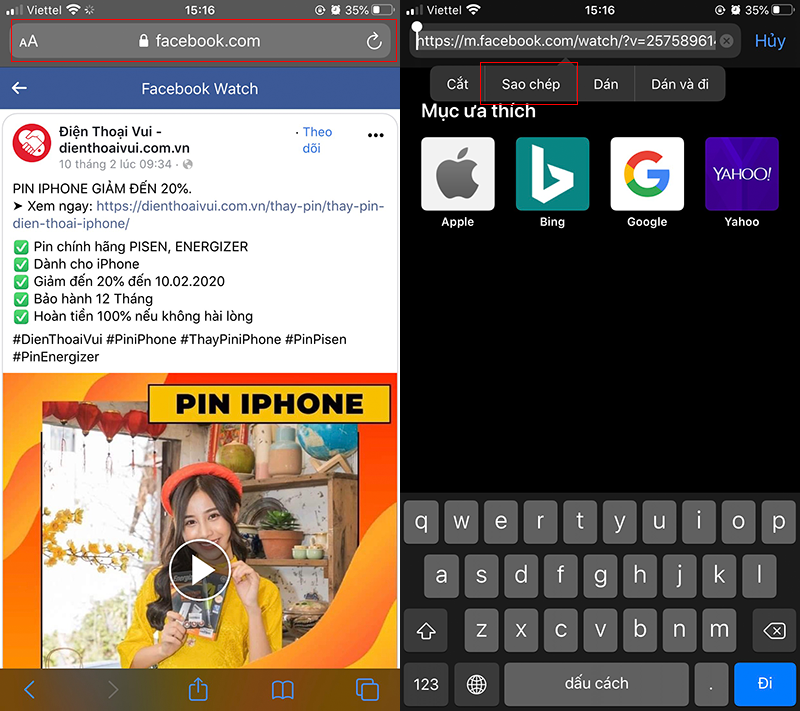
Bước 3: Tiếp đó, truy cập vào trang fbdown.net và dán liên kết vừa sao chép vào khung và nhấn nút Download. Nhấn vào nút More Options, chọn Force Download HD.
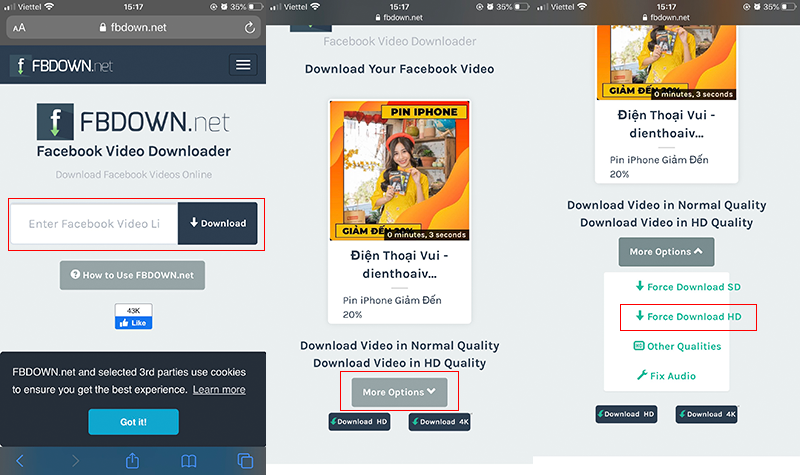
Bước 4: Nhấn Tải về (Download) để bắt đầu tải video về. Khi video đã được tải xong, nhấn vào biểu tượng hình kính lúp để chuyển sang ứng dụng Tệp.
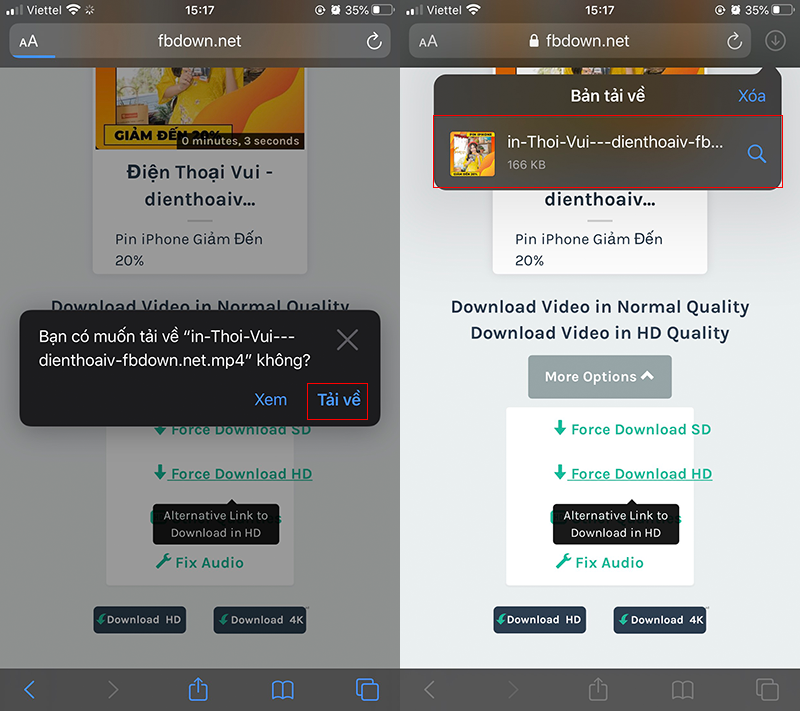
Bạn có thể xem video này trong ứng dụng Tệp nhưng nếu muốn lưu hẳn vào ứng dụng Ảnh trên máy thì hãy nhấn giữ vào video đó, chọn Chia sẻ – Lưu video (Share – Save Video).
Cách thay đổi thư mục tải về của Safari
Mặc định Safari sẽ chọn iCloud Drive làm thư mục để tàng trữ những tập tin mà bạn tải về, đồng nghĩa tương quan với việc nếu bạn có nhiều thiết bị dùng chung iCloud thì những tập tin đó sẽ được đồng bộ hoá với nhau. Trong một số ít trường hợp, điều này sẽ rất có ích nếu bạn muốn thao tác với những tập tin của mình một cách đồng điệu với nhau .
Tuy nhiên, không phải ai cũng có nhu cầu như vậy và Apple cũng hiểu điều này, thế nên họ đã bổ sung một tuỳ chọn trong Cài đặt > Safari > Bản tải về (Settings > Safari > Downloads) để người dùng thay đổi vị trí mà họ muốn lưu tập tin.
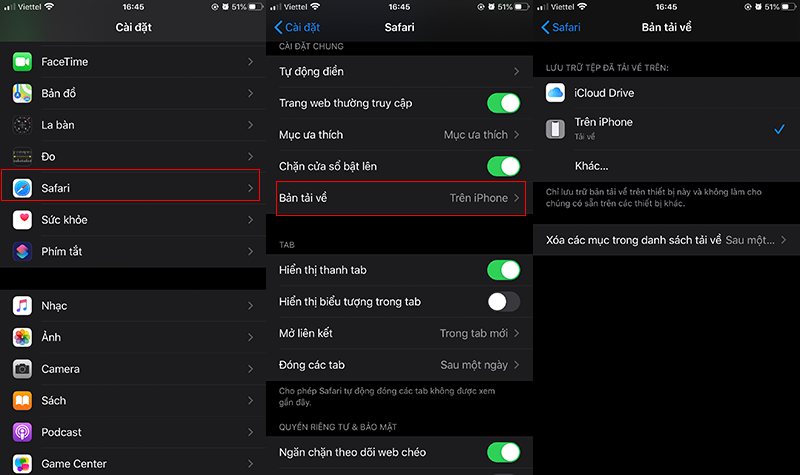
Như vậy,bạn có thể chọn iCloud Drive nếu bạn muốn lưu tập tin tải về của mình lên Drive và có thể được truy cập bởi tất cả thiết bị dùng chung iCloud với bạn. Chọn Trên iPhone (hoặc iPad) nếu bạn chỉ muốn những tập tin được lưu trên thiết bị của bạn mà thôi.
Ngoài ra, tuỳ chọn Khác… (Other…) sẽ giúp bạn điều hướng đến bất kỳ thư mục nào trên iPhone/iPad. Để tìm các tập tin đã tải về, bạn chỉ cần truy cập thư mục đó trong ứng dụng Tệp.
Trên đây là hướng dẫn cách tải nhạc, video về iPhone trên iOS 13 vô cùng đơn giản. Chúc các bạn thành công và đừng quên chia sẻ bài viết hữu ích này đến bạn bè, người thân!
MUA IPHONE CHÍNH HÃNG việt nam / A GIÁ TỐT ! [commentS][ commentS ]
Source: https://bem2.vn
Category: Ứng dụng hay





